[Update] Nvidia hat nun einen Hofixtreiber zum Download bereitgestellt. Der Geforce 430.53 behebt diesen und weitere Fehler. Siehe GeForce Hotfix Treiber 430.53 behebt die höhere CPU-Auslastung
Der letzte Game Ready Treiber 430.39 von Nvidia verursacht bei einigen eine hohe CPU-Auslastung nachdem man den Treiber installiert hat und neugestartet wurde. Oder aber auch nachdem der PC aus dem Stromsparmodus aufgeweckt wurde.
Verantwortlich dafür ist die nvdisplay.container.exe. Um das Problem zu temporär zu beheben (bis Nvidia einen neuen Treiber veröffentlicht) kann man dazu einfach die folgenden zwei Ordner mit Inhalt löschen:
-
C:\Program Files\NVIDIA Corporation\Display.NvContainer\plugins\LocalSystem\DisplayDriverRAS
C:\Program Files\NVIDIA Corporation\DisplayDriverRAS
Der Ordner „DisplayDriverRAS“ ist neu seit dem Treiber und beinhaltet mehr Telemetrie, die von dem Prozess nvdisplay.container.exe abgerufen wird. Daher ist es nötig den besagten Prozess mit Administratorrechten zu beenden, dann lassen sich anschließend auch die Ordner löschen und das Problem sollte behoben sein.
Danke an Chef-Koch für den Beitrag und Hinweis
Windows 10 Tutorials und Hilfe
In unserem Windows 10 Wiki findet ihr sehr viele hilfreiche Tipps und Tricks. Falls ihr Fragen habt, dann stellt diese ganz einfach bei uns im Forum.
- Installationsmedien: Aktuelle Installationsdateien findet ihr hier immer in der rechten Sidebar. Windows 10 1903 ISO (18362)
- Installation:: Windows 10 Clean installieren, Win 10 1903 neu installieren, Win 10 1809 neu installieren
- Probleme bei der Installation: Windows 10 1809 Probleme bei der Installation, Win 10 1803 lässt sich nicht installieren
- Reparaturen: Inplace Upgrade Reparatur, Win 10 reparieren über DISM, sfc und weiteres, Windows Update reparieren, Startmenü reparieren, Apps reparieren, Store reparieren, Netzwerk reparieren
- Anmeldung: Win 10 automatische Anmeldung
- Entfernen, Deinstallieren: Cortana deaktivieren, Apps deinstallieren
- Datei Explorer: Ordner unter Dieser PC entfernen, Netzwerk, OneDrive u.a. im Explorer entfernen
- Richtige Nutzung: Startmenü richtig nutzen, Suche richtig nutzen,
- Wichtig: In jedem Tutorial steht, für welche Version es geeignet ist.

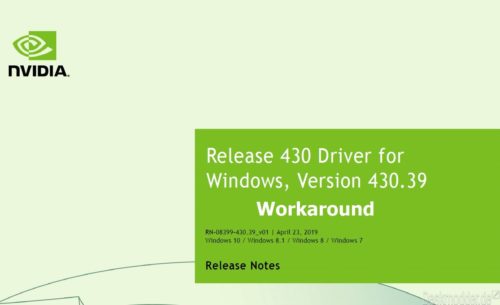






Dass Problem hat man nicht, wenn man den Treiber von dem Ganzen Telemetriemüll befreit hat
Der Ordner wird trotzdem vom Treiber angelegt.
Danke, habe mich schon gewundert was da mit mal die CPU so belastet. ?
Einige Leute berichten das man diesen Ordner nicht entfernen kann da sonst das Setup nicht ausgeführt werden kann oder der Treiber „rumspinnt“ nach der Installation. Der Ordner ist auch brand neu und das erste Mal im Treiberpacket, leider habe ich noch nicht alles inspiziert.
Ähnliches hatte ich in der Vergangenheit auch schon gehabt, weiß nur nicht mehr welche Version. Hatte alle NVIDIA Dienste angehalten und über den Gerätemanager den „Vorherigen Treiber“ installiert. Bei Insider Builds ist es nicht immer ganz Klar, wer der Eigentliche „Schuldige“ ist. Da kann man gleich beschreiben, warum ein Älterer Treiber benötigt wird und MS dieses Ihrerseits überprüfen.
Mir hat der Tipp sehr geholfen. Wenn man die endsprechenden Dienste wie oben beschrieben stoppt kann man auch die Ordner löschen. Danke für diesen kleinen Workaround ????
Toller Tipp. Hat bei mir auf Anhieb zum Erfolg geführt. Vielen Dank dafür. Da ich sämtliche Telemetrie Komponenten ohnehin sofort nach der Treiberinstallation mit Autoruns deaktiviere, konnte ich die angegebenen Ordner anstandslos löschen.
Warum den „Kram“ nicht gleich vor der Installation entfernen
Siehe bspw. hier (weiter unten)
https://www.deskmodder.de/blog/2019/04/23/geforce-430-39-whql-steht-zum-download-bereit/
Da ich mich mit dem Zusammenspiel der einzelnen Treiberkomponenten noch nicht ernsthaft befasst habe, bin ich da eher immer vorsichtig und deaktiviere lieber. Sollten durch die Deaktivierung Probleme auftreten, kann ich das jederzeit und ohne viel Aufwand schnell wieder Rückgängig machen.
Hey, ich habe den Treiber durch NVSlimmer von dem meisten, wie der Telemetrie, gesäubert. Dennoch habe ich die hohe Prozessorauslastung.
Dienste beenden und Netzstaaten hilft, wie beim damaligen Problem mit einem früheren Treiber…
Bei mir gibt es die zwei Ordner jedenfalls durch das vorherige entfernen der Telemetrie nicht.
Weshalb ich wohl diesen anderen WorkaAround nicht nutzen kann
PS: Sorry hab sie doch löschen können Danke. Jedenfalls existiert das Problem mit der Auslastung dennoch wenn man den Treiber vor der Installation mit NVSlimmer, entschlackt…
So, hab erstmal jedem der sich bedankt hat ein +1 hinterlassen.
Zum thema „telemetry free“, ich habe dazu schon Stellung bezogen. Siehe hier:
https://www.deskmodder.de/blog/2019/04/27/nvidia-geforce-430-39-nvdisplay-container-exe-erzeugt-hohe-cpu-auslastung-workaround/#comment-99996
Der Ordner ist neu und wird noch von keinem Program wie NVSlimmer oder ähnlichen utilities berücksichtigt, daher betrifft es jeden, egal ob „telemetry free“ oder nicht. Nvidia hat hier einfach mehr telemetry hinzugefügt, wieso weis leider keiner. Aber ich denke mal das wird damit was zu tun haben das man nicht mehr manuell via nVidia Control Panel „opt-outen“ kann (früher gabs da eine Option für) da nur die Telemetry aktiviert ist wenn GeForce Experience genutzt und installiert wird (da gibt’s eine Option im GFE um Daten zu übermitteln). Ich denke mal nVidia hat das hier einfach eingefügt weil andere Services auch ein opt-in/out bekommen sollen (zukünftig). Ich bin schon mit nVidia in Kontakt und das soll wohl noch angepasst werden, erwartet daher Änderungen (kann leider nicht mehr dazu sagen).
wann kommt denn der neue treiber in version 432.23 ?
?
Ich habe exakt dieses Problem schon seit gut 9 Monaten unter Windows 10, mit unterschiedlichen Treibern – eben allen, seit 9 Monaten. Das NVIDIA Forum ist auch voll mit diesen Meldungen – seit Monaten. Bei mir hat es temporär immer geholfen, die NVIDIA Container Prozesse im Taskmanager zu killen. Dann war meist für 2-3 Tage eine Ruhe, bis das ganze von vorne losging.
Dieses Problem ist sehr ressistent, genauso wie das Problem unter 10, welches selbst mit einer Clean install von 19h1 nicht verschwunden ist = Defragmentierung / Konsolidierung einer SSD, wenn man die Wartung in der Systemsteuerung manuell startet. Der Fehler besteht nun auch schon seit über einem halben Jahr, was in der IT ja eine halbe Ewigkeit ist
Ka, ob du der selbe bist dem ich hier schon mal erklärt hab das Windows keine SSD oder HybridSSD defragmentiert. Was ausgeführt wird ist ein TRIM-Check der über den Defragmentierungsdienst automatisch geprüft und ausgeführt wird (es ist keine defragmentierung oder konsolidierung). Hier der Artikel dazu:
https://www.howtogeek.com/257196/how-to-check-if-trim-is-enabled-for-your-ssd-and-enable-it-if-it-isnt/
Zu dem Topic:
Ja, nVidia NVIDIA Container Prozesse wurde auch schon des öfteren „gefixt“ nur das Problem ist das ständig daran gearbeiet wird da viele Services darunter laufen und wenn etwas hinzugefügt wird dann muss das auch wieder womöglich geändert werden, das ist nunmal so und wird niemals ganz gefixt sein. Allerdings sollte die Auslastung so sein das es sich den installierten Diensten auch anpasst, sprich wenn ich kein GFE installiert habe sollte der Service auch keine Telemetry etc abrufen, was aktuell nicht der Fall ist. Das hört sich einfach an aber man sollte bedenken das der aktuelle nVidia Treiber über 18 Mio zeilen Quellcode hat (tendenz steigend).
Wieso zeigt die Defragmentierung dann an, dass sie Defragmentiert und konsolidiert (dauert auch ca 15 minuten) – erst steht Defragmentieren, dann konsolidieren. Direkt im Fenster der Defragmentierung- Wenn Windows es so anzeigt und auch dementsprechend lange dauert, dann wird es auch das sein. Wenn nicht, dann schreibt Microsoft blödsinn in der Defragmentierungs – Anwendung. Normalerweise steht dort nur „Wird optimiert“ für ca 10 Sekunden. Kann dir gerne ein Video machen.
Wie gesagt, das passiert aber nur, wenn man die Wartungsaufgabe triggert in der alten Systemsteuerung und gleichzeitig die Defragmentierungsanwendung offen hat. Ohne der Wartung, führt Windows normal TRIM (Optimierung) aus. Mit der Wartung dauert es 15-30 Minuten (PC & Laptop) und zählt die % bei „Wird Defragmentiert“ und „Wird konsolidiert“ hoch.
Dieser meiner Meinung nach „Bug“, besteht seit 1809.
Du bist der Einzige mit diesem Problem. Ich und sonst kein andere kann das reproduzieren, ich habe es mit 10 SSD’s getestet 3x davon Windows als OS partition auf der SSD und kein einzigstes mal wird mir was mit konsolodieren angezeigt. Evtl. mal ein Firmware upgrade machen denn es liegt nicht an Windows, Windows liest bevor irgendwas startet aus um welche „Art“ von Platte es sich handelt und reagiert dann.
Ich bin bei weitem nicht der einzige. Und meine Samsung ssd evo 850 und evo 750 haben die aktuelle firmware. Auch hier hat zumindest ein weiterer dieses Problem und nur weil du es nicht einsehen willst, heißt das nicht, dass es nicht diesen Bug gibt.
Sei froh das du ihn nicht hast, ich kenne alleine 10 Leute im Umfeld, die dieses Problem seit 1809 haben. Und im Feedbackhub habe ich davon auch schon gelesen und und und. Aber wie dem auch sei, sei froh, dass du es nicht hast. Nur weil es bei dir nicht auftritt, heißt das nicht, dass Windows nicht verbuggt ist und das dieser Fehler nicht vorkommt.
Es wurde auch nicht eindeutig bestritten, dass es diesen Fehler gibt, es wurde vermieden mit dem Finger zu zeigen auf Personen.
Ich habe vor Jahren davon gelesen, seither hält sich das als Gerücht vehement, obwohl Windows sich längst mit den Laufwerken weiterentwickelt hat.
Bei meinen vier Maschinen passiert dies auch nicht und so könnte es sein, dass es liegt an Deinen eigenen Eingriffen ins System oder an Fehlern in der Firmware Deiner Geräte, eben daran dass Windows die Laufwerke nicht als SSD erkennt, denn dann ist ein anderes Verhalten vorgesehen.
Du argumentierst hier so ignorant, wie Du es Anderen unterstellst, weil Du annimmst, bloß weil ein Fehler bei Dir oder ein paar Leuten auftritt, muss es ein allgemeiner Fehler in Windows sein. Für gewöhnlich sollte es nicht passieren und es passiert auch nicht bei einer ungewissen Zahl an Nutzern, und das schließt natürlich nicht aus, dass es bei einer anderen ungewissen Zahl vorkommen kann, aber überall zu erzählen, Windows hätte da einen Fehler, das ist Verallgemeinerung und Ignoranz.
@eRaz0r
Also scheint das KEIN allgemeiner Bug in Windows zu sein – meine Samsung SSD EVO 850 als auch die 970,
die NVMe SAMSUNG MZVLW256, und eine weitere SSD
(NoName-Billigprodukt) werden ausschliesslich optimiert – nicht defragmentiert / konsolidiert – da scheint es meiner Meinung nach dann eher wohl an deinem Rechner bzw. dessen Konfiguration liegen
aber ist ja eigentlich nicht so wichtig, es geht in diesem Thread ja eher um den Nvidia-Treiber mit Workaround
@Chef-Koch – hatte dir eine PN im Forum geschickt
@eRaz0r
„…haben die aktuelle firmware….“ woran siehst du das denn , checkst du das jeden Tag – oder hast du womöglich Samsung Magican installiert ? – das würde ich mal deinstallieren
( man braucht das ja nicht jeden Tag, so oft wird die Firmware nicht aktualisiert) vielleicht ist der „Fehler“ dann auch bei dir weg
sooo, *.39 wieder installiert – (clean-Version mit NV-Slimmer) incl. „Workaround“ von Chef-Koch ?
Bei mir tritt keine hohe CPU Last auf. Obwohl ich den neuesten Treiber installiert habe. Liegt vielleicht daran, dass ich eine Neuinstallation gemacht habe.
Bei mir tritt auch keine hohe CPU-Last auf, obwohl mein Windows 10 nun seit der ersten Alpha von Ende 2014 bei mir auf der Platte drauf ist (zwischendurch bereits 2x erfolgreich geclont und ein Alignment ausgeführt) (=
Die hohe CPU-Auslastung hatte ich ( laut Taskmanager ) auch nicht, aber in der Praxis habe ich das gemerkt wenn ich z.B. im Windows Explorer den Rechtsklick benutzt habe, bis sich da z.B. was tat vergingen fast „Ewigkeiten“ – das war bei dem vorherigen Treiber nicht und mit dem aktuellen MIT Workaround ist es dann auch weg
Funktioniert bei mir auch ganz normal. Wie gesagt, ich habe den Treiber neuinstalliert. Vielleicht ist das der Grund warum alles normal bei mir funktioniert.
Kann ich bei mir so auch nicht bestätigen, läuft bei mir ebenfalls ohne Auslastung und das Nvidia Panel öffnet sich in sekundenschnelle, seltsam – werden wir wohl mal abwarten, was Nvidia dazu meint, bzw. was die Stellungsnahme dazu sagt^^
Guten Morgen zusammen, ich habe ein ziemlich komisches Phänomen. Seit der 1903 (egal welcher Nvidea Treiber) verdunkelt sich mein Monitor bei verschiedenen Spielen und kommt danach nicht wieder in die normale Helligkeit zurück. Meist hilft nur ein Sprung in die Pfarrverwaltung. Dort muss ich dann das aktuelle Farbprofil wieder neu auswählen. Am Monitor kann es meiner Meinung nach nicht liegen, da ich zwei benutze und es auch bei allen beiden auftritt. Weiter benutze ich keinen Laptop. Gleiches verhalten auch mit VR Brille. Hat jemand ein ähnliches Problem oder gar eine Lösung dazu?
Ich habe ein ähnliches Phänomen, seit der 1903 und einer GTX 1080 Ti sowie einen ASUS MG248Q (via DisplayPort). Dauernd wird, egal welches Spiel, das Vollbild vergrößert (also Skalierung springt an), obwohl die Auflösung genau die vom Display ist (1080p)…
Das nervt vorallem beim switchen auf das Desktop. Im Nvidia Control Panel habe ich Seitenverhältnis beibehalten, aber ohne den Haken (Seitenverhältnis von Spielen und Programmen außer Kraft setzen) und das soll dann die Anzeige (der Monitor) übernehmen. Das entsprechende Spiel wurde immer ohne irgendwelche Kompatibilitätseinstellungen in den Eigenschaften gestartet, evtl. versuche ich mal es dort umzustellen. Zu erwägen wäre noch, dass ich neben dem DP-Kabel noch ein HDMI Kabel zum AVR Receiver laufen hab und daher immer mit „Duplizieren“ arbeite… Da erscheint es mir wohl so, das Nvidia diesen Bug immer noch nicht so richtig in den Griff bekommen hat.
Ich besitze eine GTX 1080 und bin mit einem Monitor via DP verbunden und mit einem zweiten Monitor via HDMI.
Das hat bis zur 1903 auch immer super funktioniert. Ich meine zu 1709 Zeiten mal ein ähnliches Szenario gehabt zu haben. Kann mich aber an die Lösung nicht mehr erinnern. Ist einfach zu lange her
also wenn DP = Displayport heisst, gab es da nicht mal explizit dafür ein Update von Nvidia
?
also auf meiner Treiberplatte habe ich noch einen gefunden NVIDIA_DisplayPort_Firmware_Updater_1.0-x64 nennt der sich
habe ich aber nur einmal laufen lassen, ich habe eh an meiner Asus GT1060 6GB 2 X HDMI-Anschluß
EDIT: ist auch genau das was Chef-Koch als Link gepostet hat
Evtl. mal die firmware updaten:
https://www.nvidia.com/object/nv-uefi-update-x64.html
Ansonsten mal nach Monitor firmware suchen und versuchen diese zu updaten, das Farbprofil checken (evtl. als Treiber/profil installieren?) und dann neustarten. Das sollte eigentlich das Problem beheben, viele Monitore brauchen ihrer eigene Treiber/Firmware und das hilft evtl. schon. Ansonsten halt mal die Einstellungen am Monitor checken, wenns dunkel wird ist das meist einindiz für irgend ein Eko/Stromspar Modus, Kabel oder Monitor defekt.
Ich danke euch beiden (Chef-Koch & Manny) für eure Tipps, aber leider hat nichts davon geholfen. Alle Treiber sind aktuell und das Displayport-Kabel ist auch in Ordnung (funktioniert unter Win 10 1809 mit dem selben Treiber ohne diese Probleme). Auch das „NVIDIA GRAPHICS FIRMWARE UPDATE TOOL“ hat nichts gebracht. Es sieht für mich so aus, als wenn dieser Fehler nur mit bestimmten 3D-Anwendungen (Spielen) auftritt. Hier mal ein paar Beispiele. Bei Battlefield V gibt es keine keine Probleme. Beim anschließen einer VR Brille oder bei Shadow of the Tomb Raider besteht dieses Problem wieder.
Hat super geklappt mit dem DisplayPort Firmware Upgrade, dankeschön an beide, jetzt läuft auch die Skalierung gescheit am Monitor! (=
Ich hab ab und zu beim Starten des PC’s einfach nur schwarzes Bild. Den Bildschirm habe ich via Display Port verbunden. Nach mehreren Startversuch geht es wieder.
Das Problem kam aber schon länger nicht mehr. Trotzdem habe ich das Nvidia Firmware Tool gestartet und es meinte, ich bräuchte eine neue Firmware für Display Port.
Schaden kann es nie.
@Sven unter Win 10 1903?
Mit autoruns gleich nach der Installation deaktivieren.
https://docs.microsoft.com/en-us/sysinternals/downloads/autoruns
Das mache ich seit es die Telemetry gibt und hatte dadurch nie wirklich Probleme damit.
Der Dienst kann mit guten Gewissen abgeschaltet werden.
%windir%\system32\services.msc
Ne, das hilft leider nicht (mehr) da der Container prozess immer läuft, telemetry oder nicht und dieser Prozess ist unter anderem für mehr als Telemetry da. Daher hilfts auch nichts im Taskmanager/Scheduler was amzuschalten oder zu deaktivieren wenn der Prozess es einfach im Hintergrund selbst ausführt.
Kann leider nicht mehr auf den obigen Beitrag antworten aber viele wissen nicht das nVidia ein eigenes „support ticket“ system hat, was bedeutet das ihr bei groben Problemen diese einreichen könnt. Dies beinhaltet auch Monitor Probleme. Wenn ihr das Formular ausgefüllt habt bekommt ihr ein Support-Ticket und nVidia entscheidet dann wie schwerwiegend das Probleme ist und ob es gefixt werden kann oder ob es an Microsoft und/oder den Hersteller weiter geleitet wird.
Hier ist die URL (nVidia „bevorzugt“ dies über Foren posts):
https://surveys.nvidia.com/index.jsp?pi=6e7ea6bb4a02641fa8f07694a40f8ac6
Bitte seit so freundlich und schickt darüber keinerlei „hass botschen“ und seit so präzise wie möglich. nVidia (genau wie AMD) hat entgegen der läufig falsch verbreiteten Ansicht ein hohes Interesse Probleme zu lösen, allerdings ist wie gesagt der Treiber source code riesig und Fehler können nun mal niemals ausgeschlossen werden, gerade weil viele Kombinationen einfach nicht vorhergesehen oder getestet werden können, daher ist es wichtig qualitativen Feedback abzugeben, dann wird’s auch was mit den bugfixen.
hat jemand schon positive erfahrungen gemacht mit dem support-ticket?
diese woche soll ein hotfix treiber kommen
Ist das Problem bekannt dass sich dieser Treiber nicht in der Windows 1809 installieren lässt? Mir sagt Installer das dieser Treiber nicht kompatibel ist zu meinem Windows. GTX 166Oti.
Hast auch den richtigen Treiber genommen denn es gibt den Standard Treiber oder den DCH Treiber. Wenn der DCH Treiber installiert ist kann man den Standard Treiber nicht installieren, und um gekehrt ist das genauso.
Ach daher weht der Wind. GDR CDR und DCH die frickeln die Software irgendwie auseinander!! Früher war halt doch alles einfacher! ?
Hier ist der Hotfix Treiber:
https://github.com/CHEF-KOCH/nVidia-modded-Inf/releases/tag/430.53
danke wie immer sehr fix ^^
wie immer sehr fix ^^
Und hier das „Original“:
Nvidia GeForce-Treiber (GRD) Beta 430.53 WHQL Hotfix
Changelog:
https://nvidia.custhelp.com/app/answers/detail/a_id/4798
Download:
Windows 10 64-bit Standard Driver:
https://international.download.nvidia.com/Windows/430.53hf/430.53-desktop-notebook-win10-64bit-international-whql.hf.exe
sag ich doch diese woche noch ein hotfix
Nvidia GeForce-Treiber (GRD) Beta 430.53 WHQL Hotfix
Download:
Windows 10 64-bit DCH Driver:
https://international.download.nvidia.com/Windows/430.53hf/430.53-desktop-notebook-win10-64bit-international-dch-whql.hf.exe
Windows 7 64-bit/Windows 8.1 64-bit:
https://international.download.nvidia.com/Windows/430.53hf/430.53-desktop-notebook-win8-win7-64bit-international.hf.exe